Sådan fjerner du dobbeltklik på musen
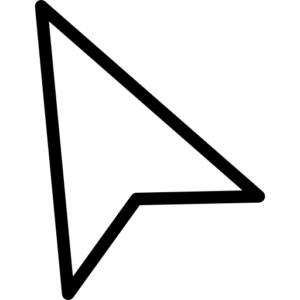 Computeren er kommet ind i vores liv for ganske lang tid siden, og gennem årene er vi blevet så vant til, at den styres ved hjælp af en “mus”, at vi slet ikke lægger mærke til den og ikke tænker over den. Vi ved ikke engang om dens indstillinger eller historie. Kort sagt, vi bemærker det kun, når der opstår problemer. Og helt forgæves! Som de siger, fædrelandet skal kende sine helte!
Computeren er kommet ind i vores liv for ganske lang tid siden, og gennem årene er vi blevet så vant til, at den styres ved hjælp af en “mus”, at vi slet ikke lægger mærke til den og ikke tænker over den. Vi ved ikke engang om dens indstillinger eller historie. Kort sagt, vi bemærker det kun, når der opstår problemer. Og helt forgæves! Som de siger, fædrelandet skal kende sine helte!
Artiklens indhold
Hvad er mere praktisk: dobbeltklik eller enkelt klik?
Hvad foretrækker du: bøf eller roastbeef? Er det stegt eller sjældent? Smag og farve... Det er alle meget subtile begreber. Hvad angår styring af computeren med musen, og især dobbelt- og enkeltklik, er det også her mere et spørgsmål om vane og smag. Nogle mennesker er vant til at klikke med musen to gange i stedet for én gang for at åbne et program eller et dokument, mens andre er mere vant til at klikke én gang. Operativsystemet giver os mulighed for at foretage lignende indstillinger.
Måske kan du ikke lide at dobbeltklikke med musen for at åbne et dokument, eller du er bare en ny pc-bruger, og det er svært for dig hurtigt at klikke med musen, så to separate klik opfattes af systemet som et dobbeltklik, så operativsystemudviklerne har givet dig en løsning på dette problem.
Det er meget enkelt at rette dobbeltklik med musen. For at gøre dette skal du blot gå til en hvilken som helst mappe på din pc.Find elementet "Filer", og find derefter linjen "Skift mappe og søgeindstillinger."
REFERENCE! Sådanne handlinger bør tages, hvis du arbejder på Windows 10, i tidligere versioner af operativsystemet skal du finde "Arranger" og i rullemenuen finde "Skift mappe og søgeindstillinger".
Hvis du er en af tilhængerne af klassisk computernavigation, så åbn "Kontrolpanel", find linjen "Design og personalisering", gå til "Explorer-indstillinger".
 Så snart du har fuldført alle disse manipulationer, åbnes et nyt vindue for dig. Find fanen "Generelt" i den, og se efter "Museklik"-blokken. Skift den aktuelle indstilling til "Åbn med et klik, fremhæv med markøren." Som du kan se, er opsætning af 1 klik meget enkel.
Så snart du har fuldført alle disse manipulationer, åbnes et nyt vindue for dig. Find fanen "Generelt" i den, og se efter "Museklik"-blokken. Skift den aktuelle indstilling til "Åbn med et klik, fremhæv med markøren." Som du kan se, er opsætning af 1 klik meget enkel.
Når indstillingerne er gennemført, skal du klikke på "Anvend" eller "Ok". Fra nu af, for at vælge et dokument eller en mappe, skal du holde markøren over det, og for at starte et program eller åbne en fil skal du blot klikke på det én gang.
Hvorfor laver musen 2 klik med et klik?
De fleste computerejere har ofte ingen idé om, at deres mus kan stoppe med at fungere korrekt efter et stykke tid. I starten opstår der måske ikke problemer, men ligesom en menneskelig sygdom udvikler problemet sig. Det bliver efterhånden klart, at programmer og spil opfører sig noget anderledes end tidligere.
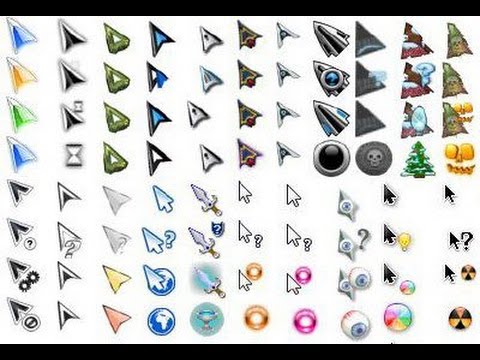 Denne form for problem sker for alle mus, hvordan før eller senere - det afhænger af producenten og omkostningerne ved manipulatoren.
Denne form for problem sker for alle mus, hvordan før eller senere - det afhænger af producenten og omkostningerne ved manipulatoren.
Så hvorfor begyndte sådan en tidligere føjelig "gnaver" at opføre sig på en så upassende måde? Som regel er der mindst to grunde til dette:
- Mikroswitchen er slidt
Oftest er denne adfærd hos musen forårsaget af slid på mikroswitchen, som får kontakten til at rasle. De fleste klik sker på venstre museknap, medmindre ejeren er venstrehåndet. Selvom mikroswitchen er designet til et stort antal tryk, er den ikke ubegrænset. Det er ganske muligt at reparere en mus uden at ty til service. Selvom den er gammel nok, så er det sagtens muligt blot at købe en anden.
- Software problem
Det er ikke altid en fejlfunktion af musen, der fører til en sådan adfærd hos manipulatoren. Dette kan meget vel skyldes software. For eksempel på grund af drivere eller ekstra programmer, som musen bruger.
For at identificere årsagen skal du tilslutte enheden til en anden pc. Hvis intet ændrer sig i adfærd, så er det tid til at udskifte musen.
- Hvis hele problemet er i driverne
Du kan løse problemet med musedrivere, og samtidig med at dobbeltklikke, som følger. Gå til "Kontrolpanel" og find din gadget blandt de enheder, der er tilsluttet computeren. Fjern den fra listen og genstart pc'en. Så snart computeren starter, vil musen blive registreret igen, og dens drivere vil blive opdateret i overensstemmelse hermed. Prøv det, måske vil dette løse problemet. Men det ville være bedre at downloade de nyeste drivere og yderligere software fra producentens officielle hjemmeside.
Softwareløsning til slid på mikroswitch
Du kan prøve at bruge en række softwareløsninger, der kan hjælpe i tilfælde af at mikroswitch-kontakter hopper. Daniel Jackson udviklede et hjælpeprogram til Windows OS MouseFix. Essensen af hendes arbejde er som følger. Den opsnapper museklik, der foretages på meget kort tid.Sådanne klik er ikke typiske for menneskelige handlinger, og deres årsag er derfor kontaktsnak. Hjælpen kan meget vel være en midlertidig løsning. Du skal downloade dette program. Opret en genvej i startmappen. Genvejen skal linke til dette værktøj. Kør programmet. Så starter det sammen med operativsystemet.
Gør-det-selv mikroswitch reparation

Hvis du beslutter dig for selv at reparere musen, skal du vide, at sådanne handlinger automatisk vil annullere garantien på den. Du bliver nødt til at arbejde med meget små genstande, så hvis du knækker noget, har du kun dig selv at bebrejde. Og sådan et trick er ikke et vidundermiddel. Den nye mikroswitch vil ikke vare evigt.
- Først skal du åbne musen. Forskellige musemodeller dissekeres på forskellige måder. Der er ofte et par skruer, der sidder under dækslerne. Det er nødvendigt at fjerne disse dæksler og skrue skruerne af. Du bliver nødt til at lirke låsene op på forsiden af musen og fjerne toppen af musen.
- Under knappen skal du finde en mikroswitch. Hvis det på trods af, at kabinettet er åbnet, er svært at komme til mikroswitchen, bliver du nødt til at fjerne kortet, og du skal muligvis afbryde dets kabler.
- Det næste trin er at fjerne dækslet fra kontakten. Brug en nål til at lirke den fra alle sider. Det vigtigste er at være forsigtig med ikke at beskadige låsene. Hvis du støder på en ikke-adskillelig switch, så vil omlodning være løsningen.
- Så snart dækslet er fjernet, vil en lille knap falde ud under det. Vær forsigtig og tab den ikke.
- Nu skal du fjerne kobberpladen. Hele problemet ligger hos hende. Dens tunge, der spiller rollen som en fjeder, bøjes over tid og tillader den ikke at vende tilbage normalt til sin arbejdsstilling.Derfor er det uklart at klikke på knappen.
- Du skal omhyggeligt bøje tungen for at øge dens fjedrende egenskaber. For at gøre dette kan du bruge en pincet eller en tang.
- Dernæst returnerer vi pladen til sin plads, det vigtigste er ikke at bøje den.
- Vi sætter mikroswitch-dækslet tilbage på dets oprindelige sted efter først at have indsat knappen. Ved at trykke på knappen sikrer vi os, at det virker.
- Vi returnerer alle de udtrukne dele og samler musen. Nu, efter at have gennemført alle procedurerne, kan du kontrollere ydeevnen af vores manipulator.
Der er også en ekstra gruppe af indstillinger. Indstillingen "Understreg ikonetiketter" vil bevirke, at understregning altid er synlig under ikoner. Hvis du vælger "Understreg ikonetiketter ved svævemarkering", vises understregningen kun, når musemarkøren holder over ikonet.
Nyttige tips
Før du hovedkulds begynder at skille din yndlingsmus ad eller smider den ind i væggen og løber til butikken efter en ny, så tjek følgende muligheder. Måske vil en af dem være din løsning.
 Hvis du er ejer af en mus med ekstra knapper, og som oftest er der tale om gaming-modeller, så vil det være en god idé at tjekke, om du ved et uheld har trykket på en knap, der skifter et enkelt klik til et dobbeltklik.
Hvis du er ejer af en mus med ekstra knapper, og som oftest er der tale om gaming-modeller, så vil det være en god idé at tjekke, om du ved et uheld har trykket på en knap, der skifter et enkelt klik til et dobbeltklik.
VIGTIG! Hvis musen er trådløs og kører på batterier, så prøv at skifte dem. Måske opstår dobbeltklikket, fordi batterierne allerede er ved at løbe tør.
Der er endnu et eksperimentelt tip.
Museknapper kan rasle på grund af det faktum, at kobberfilmen på pladen, som er placeret inde i mikrocontrolleren, er dækket af kobberoxid, og dens modstand er steget tilsvarende, på grund af hvilken den har mistet evnen til at lukke kontakter, når knappen er trykket. Men der er et middel, der er kendt af næsten enhver person.Det kan fjerne oxid. Hvis du hælder VD på pladen og lader den sidde et stykke tid i oversvømmet tilstand, burde dette løse problemet.
Vi går videre som følger:
- Vi lagerfører wd40;
- Vi skiller musen ad;
- Hæld WD på pladen gennem et sugerør;
- Lad det stå natten over.
Du skal først deaktivere musen!





